ps制作國慶立體字教程
時間:2024-03-07 09:47作者:下載吧人氣:39
最終效果

1、新建一個1000* 750,分辨率為72的畫布。選擇漸變工具,顏色設置如圖1,然后由中間向邊角拉出圖2所示的徑向漸變作為背景。

<圖1>

<圖2>
2、在圖3上面右鍵,選擇圖片另存為,記住保存的位置。然后用PS打開,素材為PNG格式,用移動工具把文字拖進來,并放好位置,如圖4。
<圖3>

<圖4>
3、鎖定圖層像素區域,選擇套索工具,先把“慶”字選取出來,如下圖。

<圖5>
4、選擇漸變工具,顏色設置如圖6,然后由文字的左上角至右下角拉出圖7所示的線性漸變。
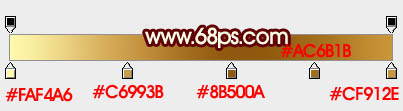
<圖6>

<圖7>
5、按Ctrl+ Shift + I 把選區反選,然后由“國”字的右下角向左上角拉出圖9所示的線性漸變。

<圖8>

<圖9>
6、選擇菜單:圖層> 圖層樣式 > 斜面和浮雕,設置如圖10,然后再設置等高線,參數及效果如下圖。
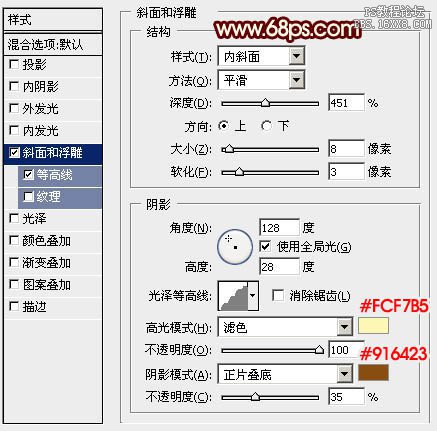
<圖10>

<圖11>

<圖12>
7、按Ctrl+ J 把當前文字圖層復制一層,然后修改一下斜面和浮雕的參數設置,如圖13,確定后按Ctrl + Alt + G 創建剪切蒙版,再把填充改為:0%,效果如圖14。
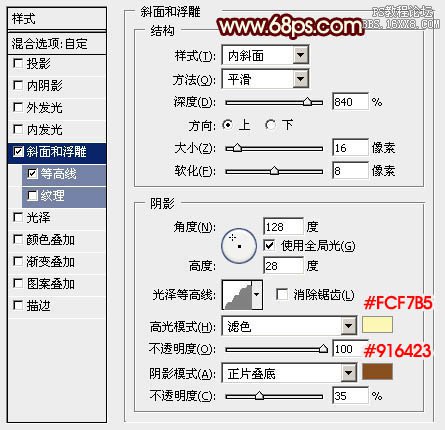
<圖13>

<圖14>
8、按Ctrl+ J 把當前文字圖層復制一層,同上的方法創建剪切蒙版,再修改一下斜面和浮雕的參數,確定后把不透明度改為:0%,效果如圖16。
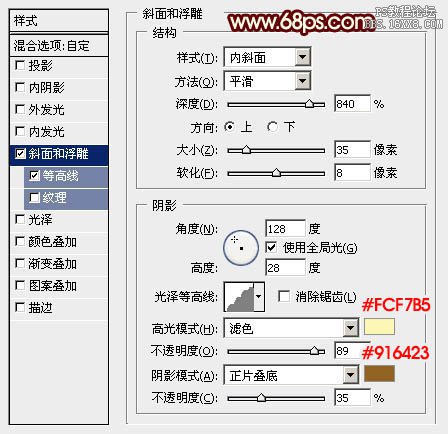
<圖15>

<圖16>
9、創建曲線調整圖層,給高光部分增加一點紅色,再把整體暗部加深,參數設置如圖17,確定后同上的方法創建剪切蒙版,效果如圖18。
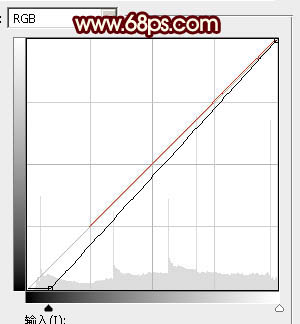
<圖17>

<圖18>
10、在背景圖層上面新建一個組,在組里新建一個圖層,把背景圖層隱藏,按Ctrl+ Alt + Shift + E 蓋印圖層,如下圖。

<圖19>
11、把背景圖層顯示出來,選擇蓋印圖層,按Ctrl+ J 復制一層,按Ctrl + T 變形,先把中心點向上移一下,然后在屬性欄設置變形比例,設置好后再往上及往右各移一個像素,如圖20- 22,然后回車確認。

<圖20>

<圖21>

<圖22>
12、按Ctrl+ ] 把圖層往下移動一層,如下圖。

<圖23>
13、現在來按一組快捷鍵,先按Ctrl+ Alt + Shift + T復制一層,按Ctrl + ] 移下一層;重復操作,直到自己滿意的效果出現。

<圖24>

<圖25>

<圖26>
14、把立體面的這些圖層合并為一個圖層,如下圖。

<圖27>
15、按Ctrl+ J 把合并的圖層復制一層,按Ctrl + Shift + U 去色,把混合模式改為“正片疊底”,再按Ctrl + Alt +G 創建剪切蒙版,效果如下圖。

<圖28>
16、創建色彩平衡調整圖層,對陰影,高光進行調整,參數設置如下圖,確定后同上的方法創建剪切蒙版,效果如圖31。
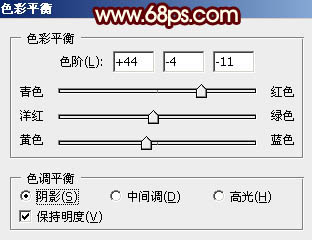
<圖29>

<圖30>

<圖31>
17、創建亮度/對比度調整圖層,適當增加對比度,參數設置如圖32,確定后同上的方法創建剪切蒙版,效果如圖33。

<圖32>

<圖33>
最后微調一下細節,給文字增加一點投影,完成最終效果。


網友評論